Cosa fare quando il tuo laptop all'improvviso non ha alcun suono?
Pubblicato: 2019-03-26
Ripara il laptop all'improvviso senza suono: se il tuo sistema mostra un problema relativo all'audio, è il momento in cui devi scoprire i motivi e risolverlo. Quali potrebbero essere le ragioni per cui l'audio non funziona sul tuo laptop? Puoi risolverlo? Ci sono problemi minori che puoi affrontare facilmente senza contattare i tecnici? Sì, ci sono alcuni errori comuni che causano problemi di audio non funzionante sul laptop. Per risolvere questo problema, tutto ciò che devi fare è seguire la procedura passo passo menzionata in questo articolo. Quando si tratta di affrontare problemi hardware o software sui nostri sistemi è abbastanza comune. I problemi audio sono uno dei problemi più comuni che tutti noi sperimentiamo spesso con Windows 10. Quindi non devi farti prendere dal panico quando il tuo laptop improvvisamente non ha audio.
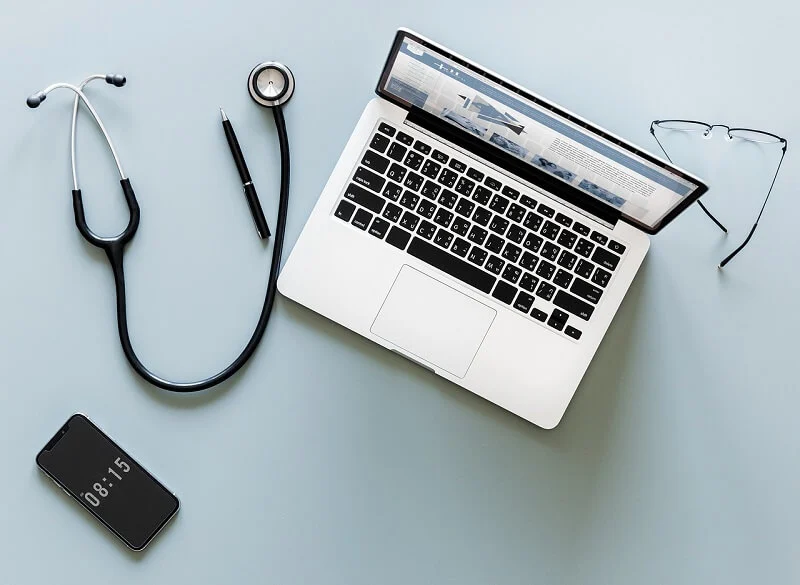
Contenuti
- Cosa fare quando il tuo laptop all'improvviso non ha alcun suono?
- Metodo 1: inizia controllando il volume del tuo sistema
- Metodo 2: assicurati che il dispositivo audio del tuo sistema sia abilitato
- Metodo 3: disattivare e riattivare il controller audio
- Metodo 4: disabilitare i miglioramenti audio
- Metodo 5: eseguire lo strumento di risoluzione dei problemi audio
- Metodo 6: avviare i servizi audio di Windows
- Metodo 7: aggiornamento del driver audio
- Metodo 8: reinstallare i driver audio
- Metodo 9: utilizzare Aggiungi legacy per installare i driver per supportare la scheda audio precedente
Cosa fare quando il tuo laptop all'improvviso non ha alcun suono?
Assicurati di creare un punto di ripristino nel caso qualcosa vada storto.
Copriremo tutti i possibili aspetti di questo problema, potrebbe essere semplice o tecnico.
Metodo 1: inizia controllando il volume del tuo sistema
È possibile che tu abbassi erroneamente il volume dell'audio del tuo sistema. Pertanto, il primo passaggio dovrebbe essere il controllo del volume del sistema e degli altoparlanti esterni se sono stati collegati al sistema.
1.Fare clic con il pulsante destro del mouse sull'icona del volume sulla barra delle applicazioni di sistema vicino all'area di notifica e selezionare Apri Mixer volume.
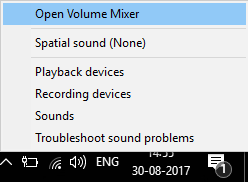
2. Dal mixer del volume, assicurati che nessun dispositivo o applicazione sia disattivato.
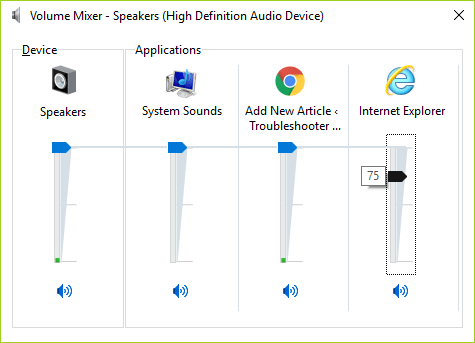
3. Aumentare il volume verso l'alto e chiudere il mixer del volume.
4.Verifica se il problema relativo all'audio non funzionante sul laptop è stato risolto o meno.
Metodo 2: assicurati che il dispositivo audio del tuo sistema sia abilitato
Potresti non averlo mai notato, ma questa è la causa principale del problema di assenza di audio sul tuo laptop. A volte il dispositivo audio del tuo laptop potrebbe essere spento o disabilitato, quindi non senti alcun audio.
1.Premere il tasto Windows + R, quindi digitare control e premere Invio per aprire il Pannello di controllo.
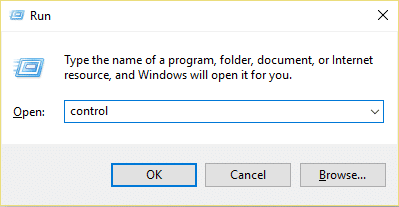
2.Qui devi fare clic su Hardware e suoni che aprirà una nuova scheda con molte opzioni incluso il suono.

3.Qui fai semplicemente clic su Suono e si aprirà una nuova finestra in cui puoi vedere i tuoi dispositivi di riproduzione.
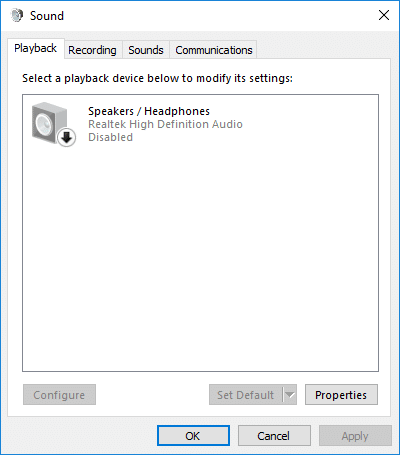
4.Ora controlla se il dispositivo di riproduzione predefinito è impostato ed è abilitato. Se disattivato o disattivato, fai semplicemente clic con il pulsante destro del mouse sul dispositivo e seleziona Abilita.
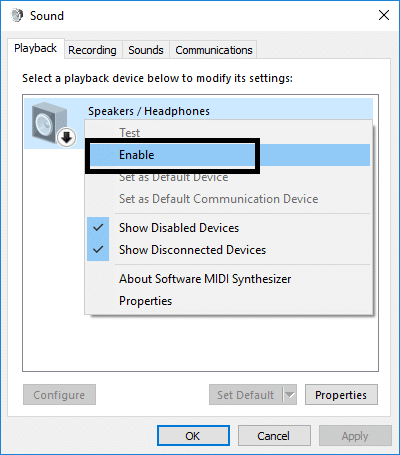
Nota: se non vedi alcun dispositivo attivo, è perché i dispositivi potrebbero essere disabilitati e nascosti. Devi semplicemente fare clic con il pulsante destro del mouse in un'area vuota della finestra Audio e fare clic su Mostra dispositivi disabilitati.
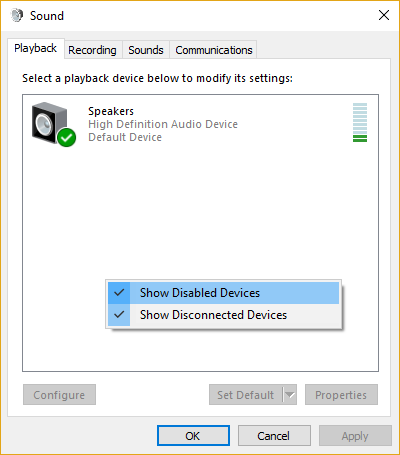
Metodo 3 – D abilita e poi Riabilita Sound Controller
Ecco un altro metodo per correggere l'audio che non funziona sul tuo laptop:
1.Premere Windows + R sul sistema e aprire il comando di esecuzione in cui è necessario digitare devmgmt.msc e premere invio.

2.Qui nella sezione Controller audio, video e giochi, troverai il tuo dispositivo audio su cui devi fare clic con il pulsante destro del mouse e scegliere l'opzione Disabilita dal menu.
3. Allo stesso modo, fai nuovamente clic con il pulsante destro del mouse su di esso e seleziona Abilita.
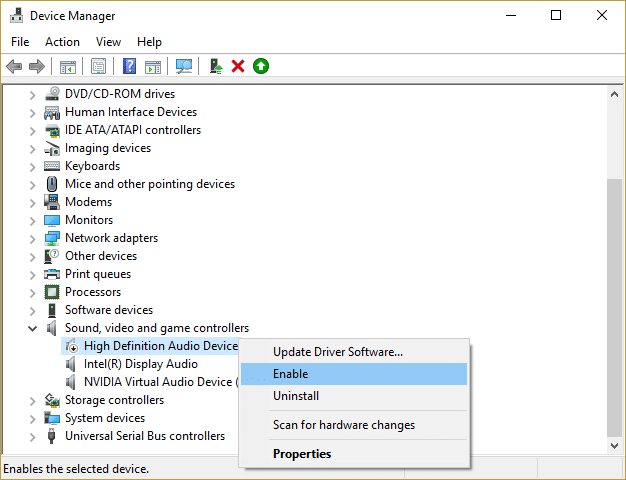
3.Ora è necessario riavviare il dispositivo. Una volta avviato il dispositivo, una finestra pop-up ti chiederà di risolvere il problema audio. Tutto quello che devi fare è seguire le istruzioni per risolvere il problema audio.
Metodo 4: disabilitare i miglioramenti audio
1.Fare clic con il pulsante destro del mouse sull'icona Volume o Altoparlante nella barra delle applicazioni e selezionare Audio.
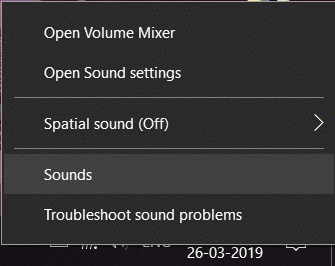
2. Successivamente, passa alla scheda Riproduzione, quindi fai clic con il pulsante destro del mouse su Altoparlanti e seleziona Proprietà.
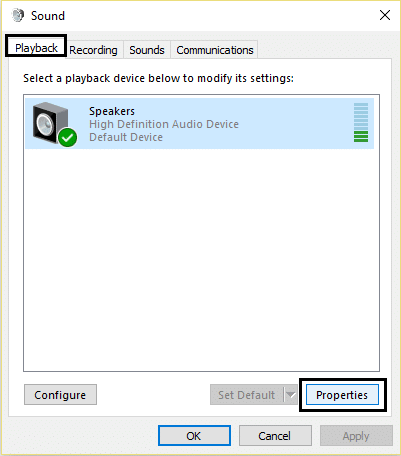
3. Passa alla scheda Miglioramenti e seleziona l'opzione "Disattiva tutti i miglioramenti".
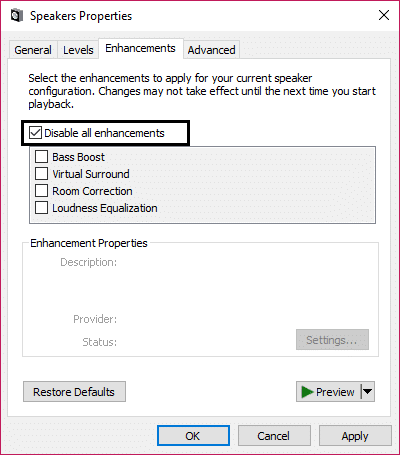
4. Fare clic su Applica seguito da OK e quindi riavviare il PC per salvare le modifiche.
Verifica se riesci a risolvere il problema con il laptop Improvvisamente non ha suoni su Windows 10 se sei ancora bloccato, quindi non preoccuparti, segui il metodo successivo.
Metodo 5: eseguire lo strumento di risoluzione dei problemi audio
1.Premere il tasto Windows + I per aprire Impostazioni, quindi fare clic sull'icona Aggiornamento e sicurezza .
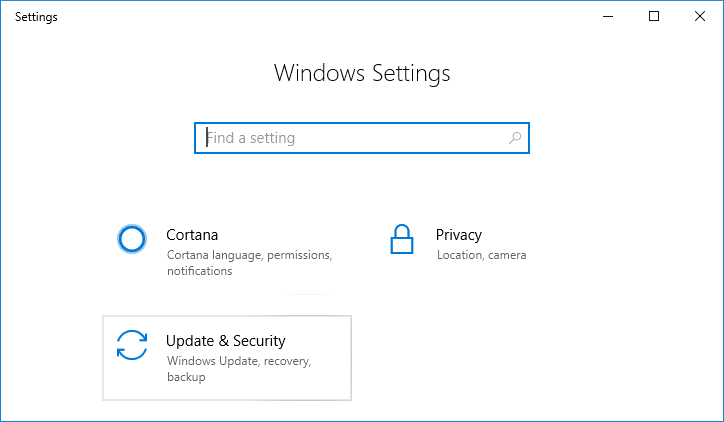
2.Dal menu a sinistra assicurati di selezionare Risoluzione dei problemi.
3.Ora nella sezione "Alzarsi e correre", fare clic su " Riproduzione audio ".
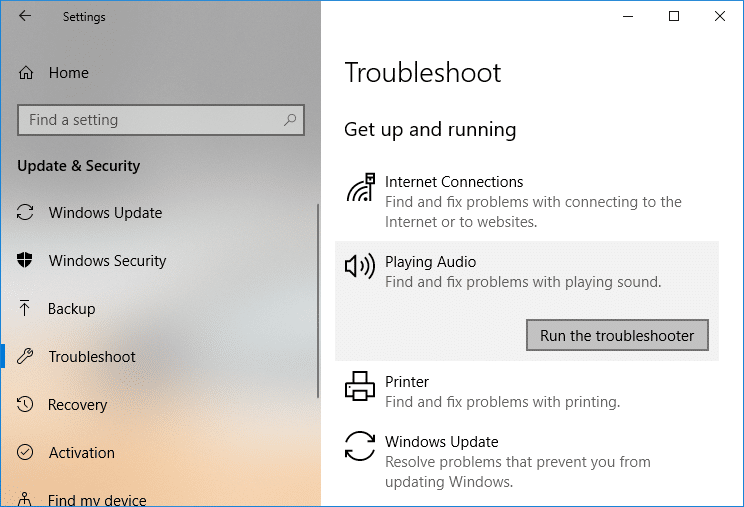
4. Successivamente, fai clic su Esegui lo strumento di risoluzione dei problemi e segui le istruzioni sullo schermo per risolvere il laptop improvvisamente non ha problemi di suono.
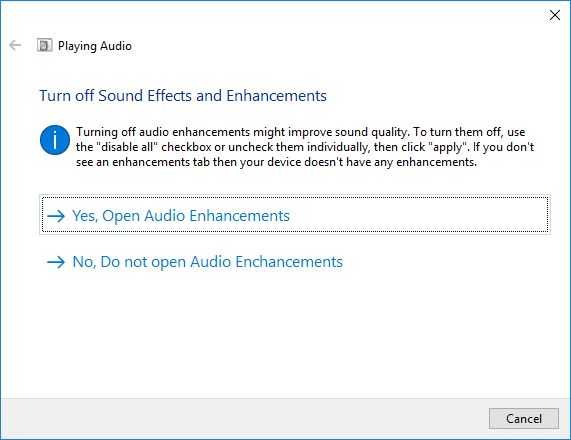
Metodo 6: avviare i servizi audio di Windows
1.Premere il tasto Windows + R quindi digitare services.msc e premere Invio per aprire l'elenco dei servizi di Windows.
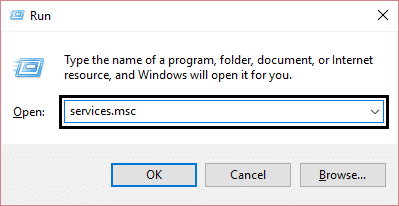

2.Ora individuare i seguenti servizi:
Windows Audio Generatore di endpoint audio di Windows Collega e usa
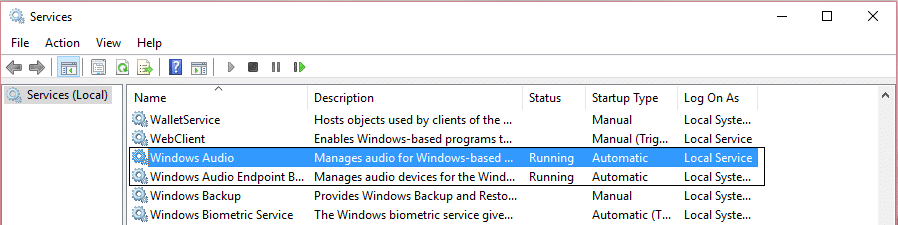
3.Assicurati che il tipo di avvio sia impostato su Automatico e che i servizi siano in esecuzione , in ogni caso riavviali tutti di nuovo.
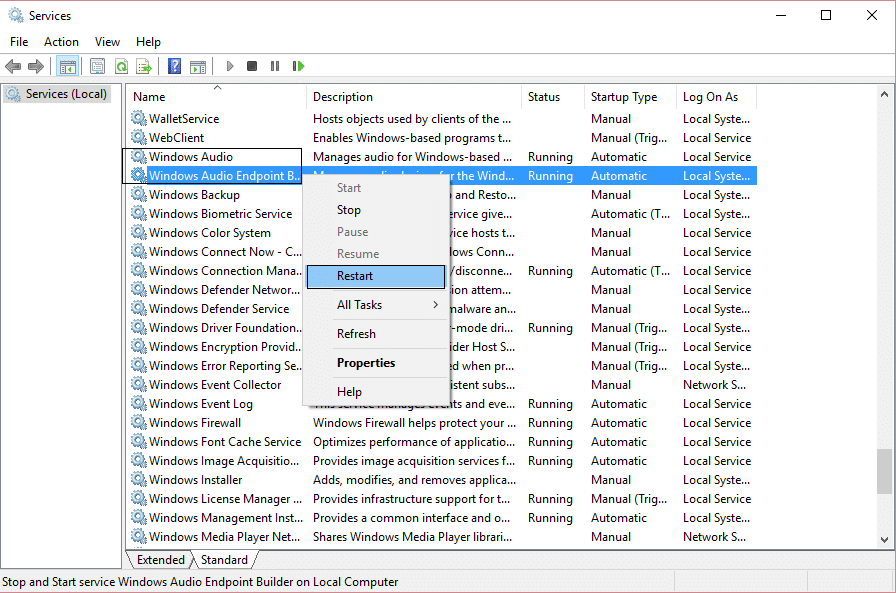
4.Se Tipo di avvio non è Automatico , fare doppio clic sui servizi e all'interno della finestra delle proprietà impostarli su Automatico.
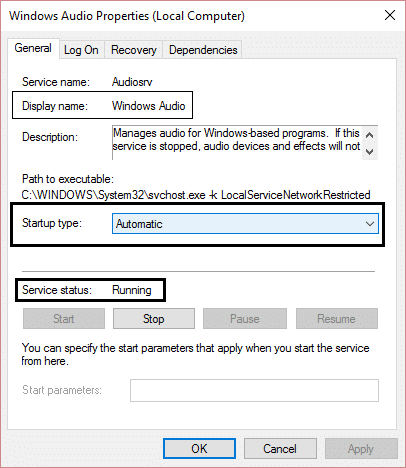
5.Assicurarsi che i servizi di cui sopra siano selezionati nella finestra di msconfig.
Nota: premi il tasto Windows + R, quindi digita msconfig e premi Invio. Passa alla scheda dei servizi, quindi vedrai la finestra sottostante.
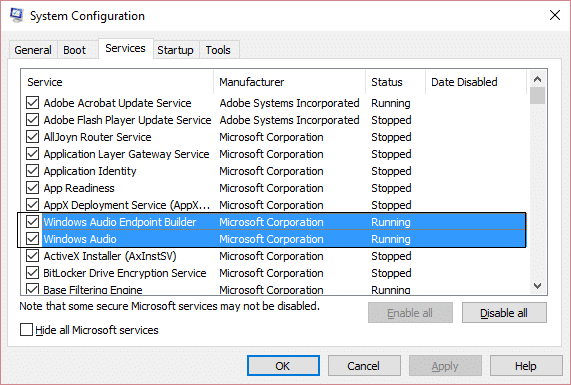
6. Riavvia il computer per applicare queste modifiche e verifica se sei in grado di risolvere il problema del laptop improvvisamente non ha alcun suono.
Metodo 7: aggiornamento del driver audio
Uno dei problemi più comuni che riscontriamo sui nostri dispositivi è solitamente correlato a hardware e software. Se i nostri driver non vengono aggiornati, possono causare problemi o talvolta arrestare il funzionamento di quell'hardware. Tutto quello che devi fare è controllare lo stato del driver del tuo dispositivo audio se dice che è aggiornato, è a posto e se scopri che richiede l'aggiornamento del driver, devi aggiornarlo per correggere l'audio che non funziona sul problema del laptop.
1.Premere il tasto Windows + R, quindi digitare " Devmgmt.msc" e premere invio per aprire Gestione dispositivi.

2.Espandi Controller audio, video e giochi e fai clic con il pulsante destro del mouse sul dispositivo audio , quindi seleziona Abilita (se già abilitato, salta questo passaggio).
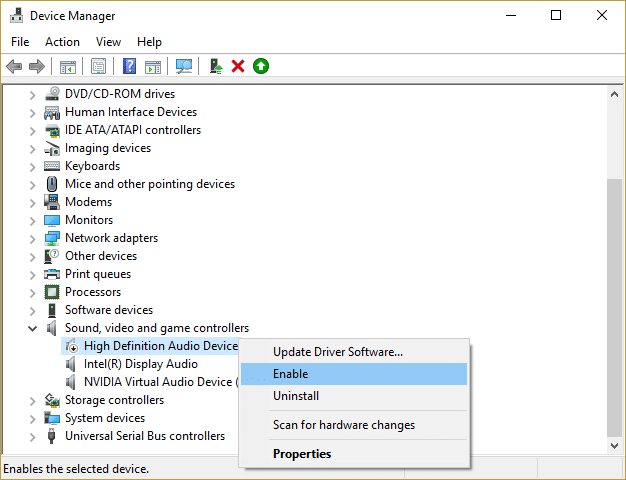
3.Se il dispositivo audio è già abilitato, fare clic con il pulsante destro del mouse sul dispositivo audio , quindi selezionare Aggiorna software driver.
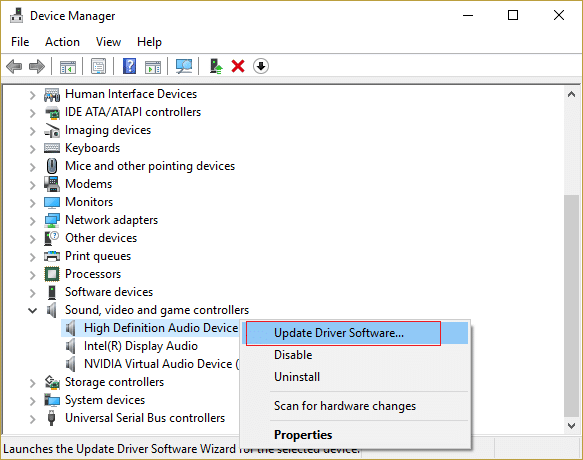
4. Ora seleziona " Cerca automaticamente il software del driver aggiornato " e lascia che il processo finisca.
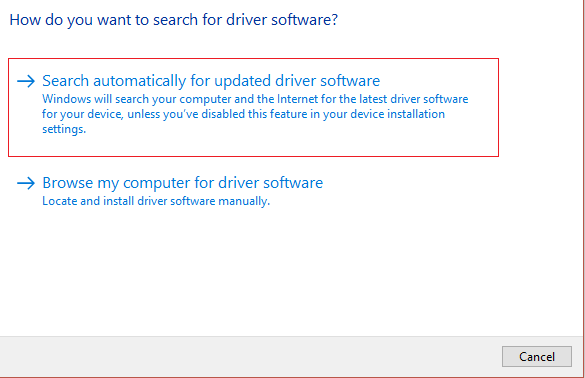
5.Se non è stato possibile aggiornare i driver audio, selezionare nuovamente Aggiorna software driver.
6.Questa volta seleziona “ Cerca il software del driver nel mio computer. “
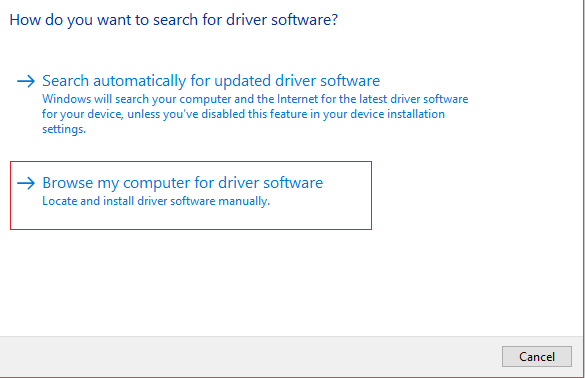
7. Successivamente, seleziona " Fammi scegliere da un elenco di driver disponibili sul mio computer. “
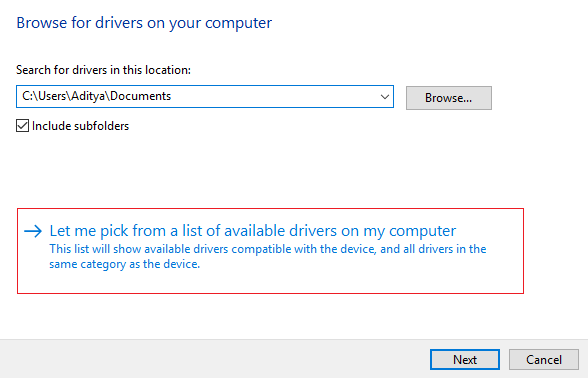
8. Selezionare il driver più recente dall'elenco e fare clic su Avanti.
9.Lascia che il processo sia completato, quindi riavvia il PC.
Verifica se riesci a risolvere il problema con il laptop Improvvisamente non ha suoni, ma se sei ancora bloccato, non preoccuparti, segui il metodo successivo.
Metodo 8 : reinstallare i driver audio
1.Premere il tasto Windows + R, quindi digitare devmgmt.msc e premere invio per aprire Gestione dispositivi.

2.Espandi Controller audio, video e giochi e fai clic sul dispositivo audio, quindi seleziona Disinstalla.
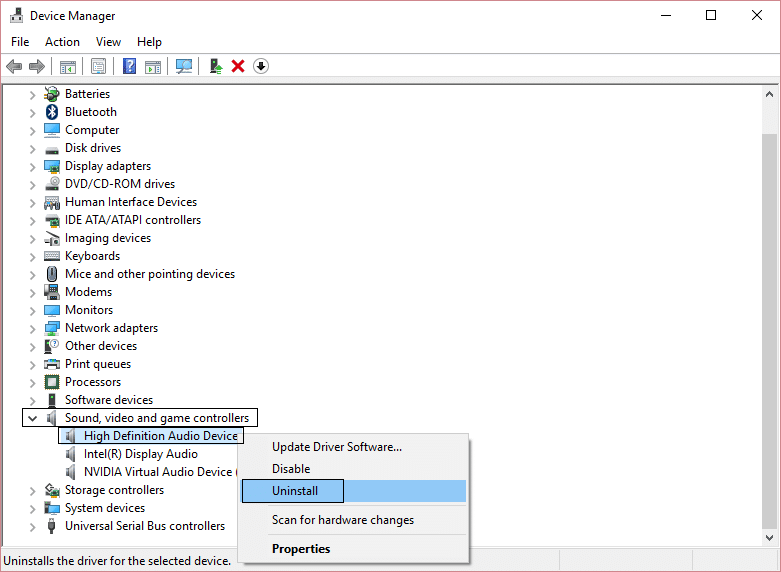
3. Ora conferma la disinstallazione facendo clic su OK.
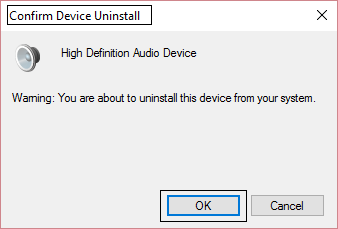
4. Infine, nella finestra Gestione dispositivi, vai su Azione e fai clic su Cerca modifiche hardware.
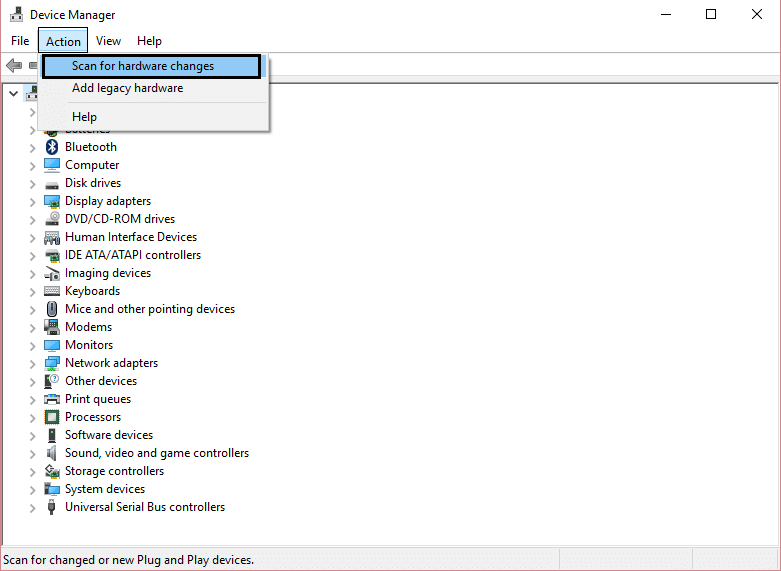
5.Riavvia per applicare le modifiche e verifica se sei in grado di risolvere il problema del laptop improvvisamente senza audio.
Metodo 9: utilizzare Aggiungi legacy per installare i driver per supportare la scheda audio precedente
1.Premere il tasto Windows + R quindi digitare " devmgmt.msc " (senza virgolette) e premere invio per aprire Gestione dispositivi.

2.In Gestione dispositivi, seleziona Controller audio, video e giochi, quindi fai clic su Azione > Aggiungi hardware legacy.
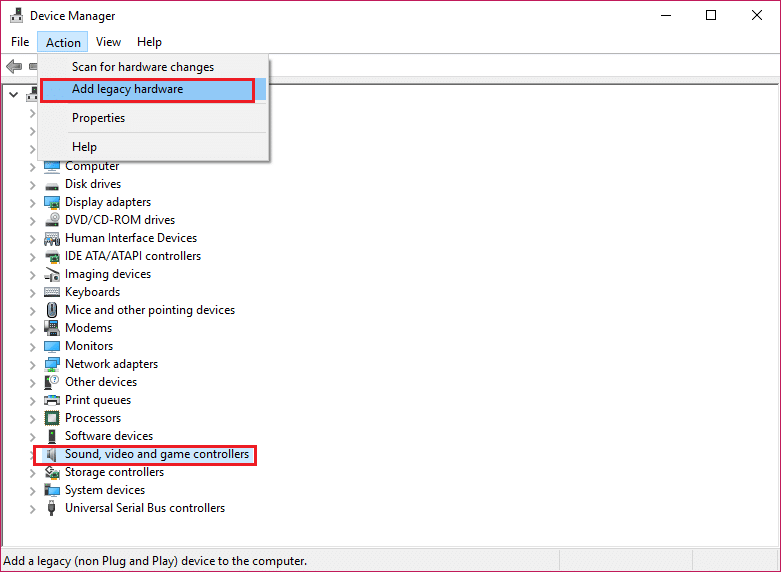
3.Nella procedura guidata di benvenuto per l'aggiunta dell'hardware , fare clic su Avanti.

4.Fai clic su Avanti, seleziona " Cerca e installa l'hardware automaticamente (consigliato) ".
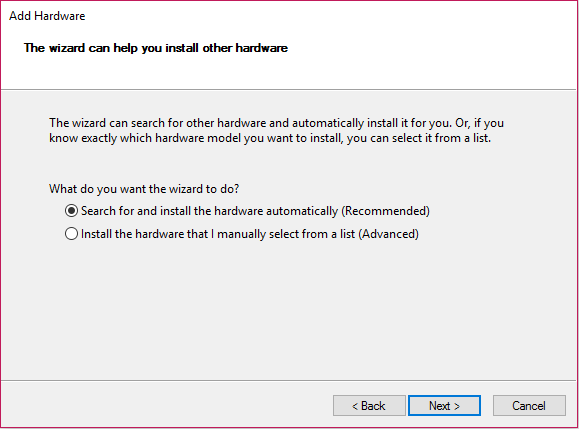
5.Se la procedura guidata non ha trovato alcun nuovo hardware , fare clic su Avanti.
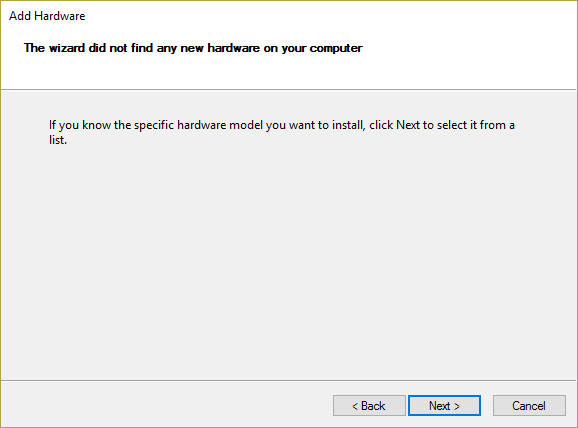
6.Nella schermata successiva, dovresti vedere un elenco di tipi di hardware.
7. Scorri verso il basso fino a trovare l'opzione Controller audio, video e giochi , quindi evidenziala e fai clic su Avanti.
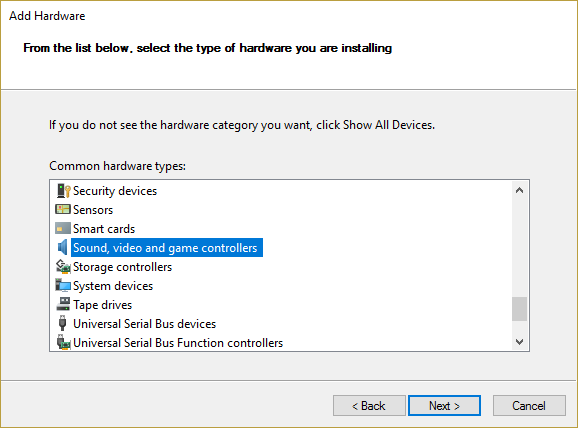
8.Ora selezionare il Produttore e il modello della scheda audio e quindi fare clic su Avanti.
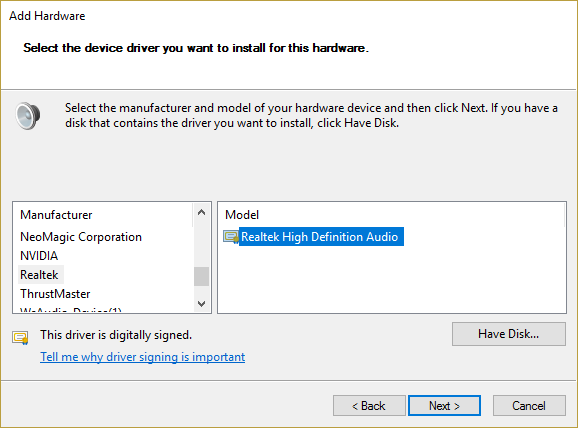
9.Fare clic su Avanti per installare il dispositivo, quindi fare clic su Fine una volta completato il processo.
10. Riavvia il tuo sistema per salvare le modifiche e controlla di nuovo se sei stato in grado di risolvere il problema del laptop improvvisamente non ha alcun suono.
Si spera che i metodi sopra menzionati ti aiutino a recuperare i suoni del tuo dispositivo. Tuttavia, si consiglia sempre di scoprire prima i motivi per cui l'audio non funziona sul laptop. Una volta esplorata la causa del problema, puoi facilmente scoprire le soluzioni relative a tali problemi, ad esempio se esplori che il driver non è aggiornato, puoi correggere i problemi audio non funzionanti aggiornandolo. Allo stesso modo, se riscontri che il suono è disabilitato, devi concentrarti sull'attivazione di nuovo. Pertanto, trovare l'errore è il primo passo verso la risoluzione del problema o la risoluzione dei problemi.
Consigliato:
- Che cos'è Sync Center e come utilizzarlo in Windows?
- Come ripristinare l'icona del volume nella barra delle applicazioni di Windows?
- Crea un backup completo di Windows 10 (immagine di sistema)
- Come abilitare la presentazione di sfondi in Windows 10
Spero che questo articolo sia stato utile e che ora puoi risolvere facilmente l'audio che non funziona sul laptop, ma se hai ancora domande su questo tutorial, sentiti libero di chiederle nella sezione dei commenti.
